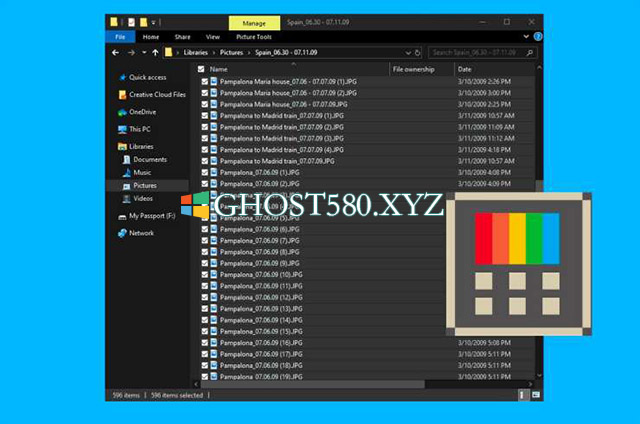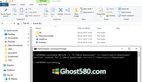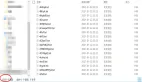图片来源:www.ghost580.com
PowerToys或Microsoft PowerToys是一系列工具的设计,旨在弥补Windows出于千种原因而无法弥补的空白,从而简化日常生活,这主要是因为它们是大多数用户不使用的功能。但是,由于Windows 95,我们拥有这些实用程序,这些实用程序多年来已经更新并扩展了目录。
目前,Microsoft PowerToys在GitHub上有自己的页面,GitHub是Microsoft在2018年购买的开发人员存储库。如该页面上所示,“ PowerToys是高级用户可以自定义和改善其体验的实用程序的集合。 Windows来提高生产力。”
幸运的是,并非所有工具都适合高级用户使用,其中一些工具可以供我们中的任何人使用,并且每天都非常实用。例如,PowerRename是一个小型实用程序,用于在几秒钟内重命名大量文件,并且能够自定义windows 10默认允许的功能以外的功能。
让我们看看如何安装Microsoft PowerToys以具有PowerRename,以及如何利用它来重命名文档,照片,视频和所有类型的文件。
在windows 10上安装PowerToys
有两种安装Microsoft PowerToys的方法。官方包括下载安装程序并按照助手的说明进行操作。在所有工具中,我们将找到PowerRename。
第二个选项是安装Chocolatey,然后从命令行或PowerShell中按choco Install powertoys命令安装PowerToys。
使用PowerRename
PowerRename是Windows的扩展,已集成到上下文菜单中,可使用常规字符,符号或表达式来促进Windows资源管理器中文件的重命名。此外,它具有预览功能,可以实时查看结果。
安装Microsoft PowerToys之后,要使用PowerRename,我们必须在Windows资源管理器中选择文件,然后单击鼠标右键。在上下文菜单中,我们将看到PowerRename选项,该选项将打开一个新窗口以进行所需的更改。基本上,我们指出要替换的元素和所需的更改。当我们在“替换为”字段中进行更改时,我们将在“预览”中看到单击“重命名”按钮时如何立即命名以及如何重命名。
在搜索和重命名字段下将看到的选项中,我们可以从重命名中排除文件,文件夹或子文件夹,仅更改文件名或扩展名等。
PowerRename的亮点之一是使用正则表达式,这将使我们能够一次重命名大量文件,照片或视频。在搜索中,如果我们使用*将在搜索中包含全名。在^后接一些字符,您将查找以这些字符开头的文本。在$之前加上某些字符,您将在这些字符中搜索完成的文本。我们可以同时使用两者。